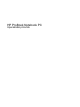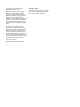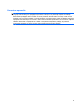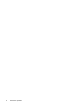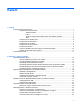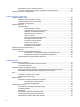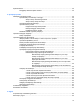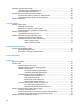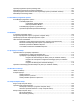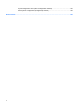HP ProBook Notebook PC Uporabniški priročnik
© Copyright 2010 Hewlett-Packard Development Company, L.P. Bluetooth je blagovna znamka svojega lastnika, ki jo družba Hewlett-Packard uporablja na podlagi licence. Microsoft, Windows in Windows Vista so registrirane blagovne znamke družbe Microsoft Corporation v ZDA. Logotip SD je blagovna znamka svojega lastnika. Intel je blagovna znamka podjetja Intel Corporation v ZDA in drugih državah in se uporablja na podlagi licence. Informacije v tem priročniku se lahko spremenijo brez poprejšnjega obvestila.
Varnostno opozorilo OPOZORILO! Zaradi zmanjšanja možnosti poškodb, povezanih z vročino, oziroma zaradi preprečitev pregretja računalnika ga ne polagajte neposredno v naročje in ne prekrivajte odprtin za zračenje. Računalnik uporabljajte samo na trdnih in ravnih površinah. Pretoka zraka ne smejo ovirati ne trdni predmeti, kot je na primer tiskalnik, ne mehki predmeti, na primer blazine, odeje ali oblačila.
iv Varnostno opozorilo
Kazalo 1 Funkcije Prepoznavanje strojne opreme ............................................................................................................ 1 Komponente na zgornji strani .............................................................................................. 1 Sledilna ploščica ................................................................................................. 1 Lučke .......................................................................................................
Zelo šibka povezava z omrežjem WLAN ........................................................................... 25 Težave pri vzpostavljanju povezave z brezžičnim usmerjevalnikom ................................. 26 Povezava v krajevno omrežje (LAN) .................................................................................................. 27 3 Kazalne naprave in tipkovnica Uporaba kazalnih naprav ........................................................................................................
Spletna kamera .................................................................................................................................. 49 Prilagajanje lastnosti spletne kamere ................................................................................ 49 5 Upravljanje porabe Nastavljanje možnosti porabe ............................................................................................................ 50 Uporaba stanj za varčevanje z energijo ........................................
Izboljšanje delovanja trdega diska ..................................................................................................... 67 Uporaba programa Disk Defragmenter .............................................................................. 67 Uporaba programa Disk Cleanup ...................................................................................... 67 Uporaba programske opreme HP 3D DriveGuard .............................................................................
Uporaba programske opreme požarnega zidu ................................................................................. 100 Nameščanje pomembnih varnostnih posodobitev ............................................................................ 101 Uporaba programa HP ProtectTools Security Manager (samo pri nekaterih modelih) .................... 102 Nameščanje varnostnega kabla .......................................................................................................
System Diagnostics menu (Meni za diagnostiko sistema) ............................................... 125 Meni System Configuration (Konfiguracija sistema) ........................................................ 126 Stvarno kazalo .................................................................................................................................................
1 Funkcije Prepoznavanje strojne opreme Komponente, ki so priložene računalniku, se lahko razlikujejo glede na model in regijo. Slike v tem poglavju prikazujejo standardno obliko večine modelov računalnikov. Če si želite ogledati seznam strojne opreme, nameščene v računalniku, storite naslednje: 1. Izberite Start > Računalnik > Sistemske lastnosti. 2. V levem oknu kliknite Upravitelj naprav. Z upraviteljem naprav lahko tudi dodate strojno opremo ali spremenite konfiguracijo naprav.
Komponenta Opis (1) Sledilna ploščica* Z njo premaknete kazalec in izberete ali aktivirate elemente na zaslonu. (2) Levi gumb sledilne ploščice* Funkcije kot na levi tipki zunanje miške. (3) Območje za pomikanje na sledilni ploščici Drsi gor ali dol. (4) Desni gumb sledilne ploščice* Deluje kot desni gumb zunanje miške. *V tej tabeli so opisane privzete nastavitve.
Lučke Komponenta Opis (1) ● Sveti: računalnik je vklopljen. ● Utripa: računalnik je v varčevalnem načinu. ● Ne sveti: računalnik je izklopljen ali v stanju mirovanja. Lučka za vklop (2) Lučka Caps lock Sveti: funkcija Caps lock je vklopljena. (3) Lučka za brezžično povezavo ● Modra: vklopljena je vgrajena brezžična naprava, npr. naprava brezžičnega krajevnega omrežja (WLAN), modul HP Mobile Broadband (samo pri nekaterih modelih) in/ali naprava Bluetooth®.
Komponenta Opis (1) ● Ko je računalnik izklopljen, pritisnite gumb, da ga vklopite. ● Ko je računalnik vklopljen, pritisnite gumb, da ga izklopite. Gumb za vklop OPOMBA: Čeprav računalnik lahko zaustavite z gumbom za vklop, priporočamo, da uporabite ukaz za zaustavitev programa Windows. ● Ko je računalnik v varčevalnem načinu, na kratko pritisnite gumb, da preklopite iz tega stanja. ● Ko je računalnik v mirovanju, na kratko pritisnite gumb, da preklopite iz tega stanja.
Tipke Komponenta Opis (1) Tipka esc Če jo pritisnete v kombinaciji s tipko fn, se prikažejo informacije o sistemu. (2) Funkcijske tipke Če jih pritisnete v kombinaciji s tipko fn, se zaženejo pogosto uporabljene sistemske funkcije. (3) Tipka fn Če jo pritisnete v kombinaciji s funkcijsko tipko ali tipko esc, se zaženejo pogosto uporabljene sistemske funkcije. (4) Tipka z logotipom Windows Prikaže meni Start programa Windows.
Komponente na sprednji strani Komponenta Opis (1) ● Bela: trdi disk je v uporabi. ● Rumena: sistem HP 3D DriveGuard je začasno parkiral trdi disk. Lučka pogona (2) Zvočnika (2) Oddajata zvok. (3) Prezračevalne reže Omogočajo pretok zraka za hlajenje notranjih komponent. OPOMBA: Ventilator računalnika začne samodejno hladiti notranje dele in preprečuje pregretje. Med normalnim delovanjem računalnika se notranji ventilator večkrat vklopi in izklopi, kar je povsem običajno.
Komponenta Opis OPOMBA: Varnostni kabel je namenjen dodatni zaščiti pred krajo, kar pa ne pomeni, da računalnika ni mogoče ukrasti ali poškodovati. Komponente na levi strani Komponenta Opis (1) ● Rumena: akumulator se polni. ● Bela: akumulator je skoraj napolnjen. ● Utripajoča rumena: akumulator, ki je edini razpoložljivi vir napajanja, je skoraj prazen. Ko akumulator doseže stopnjo kritičnega stanja, začne lučka akumulatorja hitro utripati.
Komponente na spodnji strani Komponenta Opis (1) Prostor za akumulator Drži akumulator. (2) Reža za kartico SIM (samo pri nekaterih modelih) Vsebuje modul naročnikove identitete (SIM). Reža za kartico SIM je znotraj ležišča za akumulator. (3) Prezračevalne reže (6) Omogočajo pretok zraka za hlajenje notranjih komponent. OPOMBA: Ventilator računalnika začne samodejno hladiti notranje dele in preprečuje pregretje.
Komponente zaslona Komponenta Opis (1) Izklopi zaslon in zažene varčevalni način, če je zaslon zaprt in ko je napajanje vklopljeno. Notranje stikalo za izklop zaslona OPOMBA: Stikalo z zunanje strani računalnika ni vidno. (2) Notranja mikrofona (2) Snemata zvok. OPOMBA: Če je poleg odprtine mikrofona ikona mikrofona, ima računalnik notranje mikrofone. (3) Spletna kamera Omogoča snemanje videoposnetkov in zajemanje mirujočih slik.
Antene za brezžično povezavo (samo pri nekaterih modelih) Komponenta Opis (1) Anteni WWAN (2)* (samo pri nekaterih modelih) Pošiljata in prejemata brezžične signale za komuniciranje z brezžičnimi prostranimi omrežji (WWAN). (2) Anteni WLAN (2)* (samo pri nekaterih modelih) Pošiljata in prejemata brezžične signale za komuniciranje z brezžičnimi krajevnimi omrežji (WLAN). *Anteni z zunanje strani računalnika nista vidni. Prenos je optimalen samo, če v neposredni bližini anten ni ovir.
Dodatne komponente strojne opreme Komponenta Opis (1) Napajalni kabel* Priključi napajalnik v električno vtičnico. (2) Napajalnik AC Pretvarja izmenični tok v enosmernega. (3) Akumulator* Napaja računalnik, ko ta ni priključen na zunanje napajanje. *Akumulatorji in napajalni kabli se lahko razlikujejo glede na državo ali regijo. Prepoznavanje oznak Oznake ali nalepke na računalniku vam utegnejo pomagati iz zagate pri reševanju težav ali pri potovanju v tujino.
Komponenta 12 (2) Serijska številka (3) Številka izdelka (4) Garancijsko obdobje (5) Opis modela (izbrani modeli) ● Potrdilo o pristnosti družbe Microsoft® – vsebuje ključ izdelka Windows. Mogoče boste potrebovali ključ izdelka za posodabljanje ali reševanje težav operacijskega sistema. To potrdilo je pritrjeno na spodnji strani računalnika. ● Upravna nalepka – vključuje upravne informacije o računalniku. Nalepka z upravnimi informacijami je pritrjena v ležišču za akumulator.
2 Brezžično in krajevno omrežje Uporaba brezžičnih naprav Brezžična tehnologija prenaša podatke prek radijskih valov namesto prek kablov. Vaš računalnik ima morda eno ali več naslednjih brezžičnih naprav: ● Naprava za brezžično krajevno omrežje (WLAN) – povezuje računalnik z brezžičnimi krajevnimi omrežji (imenovanimi omrežja Wi-Fi, brezžična omrežja LAN ali WLAN) v podjetjih, doma in na javnih mestih, npr. letališčih, restavracijah, kavarnah, hotelih in univerzah.
Ikone za brezžično povezavo in za omrežje Ikona Ime Opis Brezžična povezava (povezano) Prikazuje, kje v računalniku je lučka brezžičnega omrežnega vmesnika ter gumb za njegov vklop in izklop. V računalniku tudi prepozna programsko opremo Wireless Assistant in prikazuje, ali je ena ali več brezžičnih naprav vklopljenih. Brezžična povezava (brez povezave) V računalniku prepozna programsko opremo Wireless Assistant in prikazuje, da so vse brezžične naprave izklopljene.
Uporaba programske opreme Wireless Assistant (samo pri izbranih modelih) Brezžično napravo lahko vklopite ali izklopite s programsko opremo Wireless Assistant. Če brezžično napravo onemogoči program Computer Setup, jo je treba v njem znova omogočiti, preden jo lahko vklopite ali izklopite s programom Wireless Assistant. OPOMBA: Če brezžično napravo omogočite ali vklopite, s tem računalnika ne povežete samodejno z omrežjem ali z napravo, ki ima omogočen Bluetooth.
kjer lahko namestite povezavo ali omrežje, se povežete z omrežjem, upravljate brezžična omrežja in povezave identificirate ter popravite. Do Središča za omrežje in skupno rabo pridete tako, da kliknete Start > Nadzorna plošča > Omrežje in internet > Središče za omrežje in skupno rabo. Dodatne informacije poiščite v Pomoči in podpori. Kliknite Start > Pomoč in podpora.
Zaščita omrežja WLAN Ker je bil standard WLAN izdelan z omejenimi varnostnimi zmogljivostmi (preprečuje le običajno prisluškovanje, ne pa hujših vrst napadov), je treba razumeti, da so omrežja WLAN ranljiva za znane in dokumentirane varnostne luknje. Omrežja WLAN na javnih mestih ali »vročih točkah«, kot so kavarne in letališča, morda ne zagotavljajo nikakršne varnosti.
Vzpostavljanje povezave z omrežjem WLAN Če se želite povezati v omrežje WLAN, sledite naslednjim korakom: 1. Preverite, ali je naprava WLAN vklopljena. Če je vklopljena, lučka brezžičnega vmesnika sveti modro. Če lučka brezžičnega vmesnika sveti oranžno, pritisnite gumb brezžičnega vmesnika. 2. Izberite Start > Poveži z. 3. Na seznamu izberite svoje brezžično omrežje, in če je treba, vnesite varnostni ključ za omrežje.
Uporaba modula HP Mobile Broadband (samo pri nekaterih modelih) HP Mobile Broadband omogoča, da računalnik uporablja za dostop do interneta brezžična prostrana omrežja (WWANs) z več mest in z večjih področij kot pri omrežjih WLAN. Za uporabo modula HP Mobile Broadband potrebujete ponudnika omrežnih storitev (tj. operater mobilnega omrežja), ki je v večini primerov operater mobilnega telefonskega omrežja. Pokritost modula HP Mobile Broadband je podobna glasovni pokritosti mobilnih telefonov.
4. Izključite napajalni kabel iz električne vtičnice. 5. Na ravni površini obrnite računalnik na glavo, tako da je ležišče za akumulator obrnjeno proti vam. 6. Odstranite akumulator. 7. Vstavite kartico SIM v režo za kartico SIM in jo nežno potisnite v režo, da se trdno zaskoči. 8. Znova vstavite akumulator. OPOMBA: namestili. 9.
7. Pritisnite na kartico SIM (1) in jo odstranite iz reže (2). 8. Znova vstavite akumulator. 9. Postavite računalnik s pravilno stranjo navzgor in nato znova priklopite zunanje napajanje in zunanje naprave. 10. Vklopite računalnik.
Uporaba brezžične naprave Bluetooth Naprava Bluetooth omogoča brezžično komunikacijo kratkega dosega brez fizične kabelske povezave, ki tradicionalno povezuje naslednje elektronske naprave: ● računalnike (namizni računalnik, prenosni računalnik, dlančnik); ● telefone (mobilni telefon, brezžični telefon, pametni telefon); ● naprave za slikovno obdelavo (tiskalnik, kamera); ● zvočne naprave (slušalke, zvočniki).
Odpravljanje težav z brezžično povezavo Med možnimi vzroki za težave z brezžično povezavo so: ● Brezžična naprava ni nameščena pravilno ali je bila onemogočena. ● Brezžična naprava ali strojna oprema usmerjevalnika ne deluje. ● Konfiguracija omrežja (SSID ali varnost) je bila spremenjena. ● Brezžično napravo moti delovanje drugih naprav. OPOMBA: Naprave za brezžično omrežje najdete le pri nekaterih modelih računalnikov.
Težave pri vzpostavljanju povezave s priljubljenim omrežjem Operacijski sistem Windows lahko samodejno popravi poškodovano povezavo z omrežjem WLAN: ● Če je na skrajni desni strani opravilne vrstice v področju za obvestila ikona za stanje omrežja, to ikono kliknite z desno miškino tipko in nato v meniju kliknite Diagnosticiranje in odpravljanje napak. Operacijski sistem Windows ponastavi vašo omrežno napravo in poskuša znova vzpostaviti povezavo z enim od priljubljenih omrežij.
Trenutne kode za varnost omrežja niso na voljo Če računalnik pri povezovanju z omrežjem WLAN zahteva omrežni ključ ali SSID, je omrežje zaščiteno. Če se želite povezati z varnim omrežjem, morate imeti trenutne kode. SSID in omrežni ključ sta alfanumerični kodi, ki ju vnesete v računalnik, da omrežje lahko prepozna vaš računalnik.
Težave pri vzpostavljanju povezave z brezžičnim usmerjevalnikom Če se želite povezati z brezžičnim usmerjevalnikom in pri tem niste uspešni, brezžični usmerjevalnik ponastavite tako, da prekinete napajanje za 10 do 15 sekund. Če računalnik še vedno ne more vzpostaviti povezave z omrežjem WLAN, ponovno zaženite brezžični usmerjevalnik. Za več informacij preberite navodila proizvajalca usmerjevalnika.
Povezava v krajevno omrežje (LAN) Za povezavo z omrežjem LAN potrebujete 8-pinski omrežni kabel RJ-45 (na voljo posebej). Če je na kablu vezje za dušenje elektromagnetnih motenj (1), ki preprečuje motnje zaradi televizijskega in radijskega sprejema, povežite kabel tako, da je konec z vezjem (2) usmerjen proti računalniku. Omrežni kabel priključite tako: 1. Vključite omrežni kabel v omrežni priključek (1) na računalniku. 2. Vključite drugi konec kabla v stensko telefonsko vtičnico (2).
3 Kazalne naprave in tipkovnica Uporaba kazalnih naprav Nastavitev možnosti kazalne naprave Uporabite lastnosti miške v operacijskem sistemu Windows® za prilagoditev lastnosti kazalnih naprav, kot so konfiguracija gumbov, hitrost klika in možnosti kazalca. Da odprete lastnosti miške, izberite Start > Nadzorna plošča > Strojna oprema in zvok > Miška. Uporaba sledilne ploščice (TouchPad) Kazalec premikate z drsenjem prsta po površini sledilne ploščice v smeri, v katero želite premakniti kazalec.
Namen Bližnjica Prikaz informacij o sistemu. fn+esc Odpre pomoč in podporo. fn+f1 Odpre okno z možnostmi tiskanja. fn+f2 Preklop slike zaslona. fn+f4 Vklop varčevalnega načina. fn+f5 Zagon funkcije QuickLock. fn+f6 Zmanjšanje svetlosti zaslona. fn+f7 Povečanje svetlosti zaslona. fn+f8 Izklopi ali ponovno vklopi zvočnik. fn+f9 Zmanjšanje glasnosti zvočnika. fn+f11 Povečanje glasnosti zvočnika.
Če v sistemu Windows pritisnete tipko za bližnjico fn+esc, se bo prikazala različica sistemskega BIOSa (osnovni vhodno-izhodni sistem) kot datum BIOS-a. Na nekaterih modelih računalnika se datum BIOSa prikaže v decimalnem formatu. Datum sistemskega BIOS-a se včasih imenuje številka različice sistemskega ROM-a. Odpiranje centra za pomoč in podporo Za odpiranje centra za pomoč in podporo pritisnite fn+f1.
Odpiranje okna Možnosti tiskanja Pritisnite fn+f2, da odprete okno Print Options (Možnosti tiskanja) aktivnega programa Windows.
Preklapljanje slike na zaslonu Pritisnite tipko fn+f4, da preklopite sliko med napravami za zaslonski prikaz, ki so priključene na sistem. Če je na primer na računalnik priključen monitor, z vsakim pritiskom na bližnjico fn+f4 preklopite sliko med zaslonom na računalniku, zaslonom na monitorju in hkratnim prikazom na obeh zaslonih. Večina zunanjih monitorjev uporablja standardni VGA za sprejem video signala iz računalnika.
Preklop v spanje POZOR: Pred preklopom v spanje shranite svoje delo in tako zmanjšajte nevarnost izgube podatkov. Za preklop v spanje pritisnite fn+f5. Ko računalnik preklopi v varčevalni način, se vaši podatki shranijo v pomnilnik sistema, zaslon se počisti in začne se varčevanje z energijo. Ko je računalnik v varčevalnem načinu, lučka za vklop utripa. Preden preklopite v stanje spanja, mora biti računalnik vključen.
Zagon varnostne funkcije QuickLock Pritisnite fn+f6, da zaženete varnostno funkcijo QuickLock. QuickLock varuje vaše podatke, tako da se prikaže prijavno okno Log On operacijskega sistema. Ko je prikazano okno Log On, je onemogočen dostop do računalnika, dokler ni vneseno geslo uporabnika ali skrbnika operacijskega sistema Windows. OPOMBA: Preden lahko začnete uporabljati QuickLock, morate določiti geslo uporabnika ali skrbnika operacijskega sistema Windows.
Uporaba programa HP QuickLook 3 HP QuickLook 3 vam omogoča shranjevanje podatkov o koledarju, stikih, nabiralniku in opravilih iz programa Microsoft Outlook na trdi disk računalnika. Ko je računalnik izklopljen ali v stanju mirovanja, si lahko te podatke ogledate s pritiskom na gumb QuickLook v svojem računalniku, ne da bi morali čakati na ponovni zagon operacijskega sistema.
Omogočanje in onemogočanje vgrajene številske tipkovnice Vgrajeno številsko tipkovnico omogočite s pritiskom tipk fn+num lk. Standardne funkcije tipkovnice obnovite tako, da znova pritisnete tipke fn+num lk. OPOMBA: Vgrajena številska tipkovnica ne bo delovala, če imate na računalnik ali na dodatno združitveno ali razširitveno napravo hkrati priklopljeno zunanjo tipkovnico ali številsko tipkovnico.
4 Večpredstavnost Večpredstavnostne funkcije Računalnik vsebuje večpredstavnostne funkcije, ki omogočajo poslušanje glasbe in ogled fotografij.
Komponenta Opis (1) Vgrajena mikrofona (2) Snemata zvok. (2) Spletna kamera Omogoča snemanje videoposnetkov in zajemanje mirujočih slik. (3) Zvočnika (2) Predvajata zvok. (4) Priključek za izhod zvoka (slušalke)/priključek za Proizvaja zvok, ko je priključen v stereo zvočnike z dodatnim vhod zvoka (mikrofon) napajanjem, v slušalke, ušesne slušalke ali slušalke z mikrofonom. Uporablja se tudi za povezovanje dodatnega naglavnega mikrofona.
Uravnavanje glasnosti Glasnost lahko prilagodite z naslednjimi ukazi: ● ● Bližnjice za glasnost računalnika – kombinacija tipke fn (1) in ene od funkcijskih tipk f9 (2), f11 (3) ali f12 (4): ◦ Če želite zvok utišati ali obnoviti, pritisnite tipki fn + f9. ◦ Če želite zmanjšati glasnost, pritisnite tipki fn+f11. ◦ Če želite povečati glasnost, pritisnite tipki fn+f12. Nadzor zvoka v programu Windows: a. Kliknite ikono Glasnost v področju za obvestila na skrajni desni strani opravilne vrstice. b.
● c. Pri možnosti Sistemske ikone potrdite polje Glasnost. d. Kliknite V redu. Programski nadzor zvoka: Glasnost lahko nastavite tudi v nekaterih programih. Večpredstavnostna programska oprema Računalnik vsebuje predhodno nameščeno večpredstavnostno programsko opremo, ki omogoča poslušanje glasbe in ogled fotografij. V naslednjih razdelkih je podroben opis te programske opreme in njena namestitev z diska.
Zvok Računalnik omogoča uporabo številnih zvočnih funkcij: ● Predvajanje glasbe prek zvočnikov računalnika in/ali priključenih zunanjih zvočnikov ● Snemanje zvoka z notranjima mikrofonoma ali priključitev zunanjega mikrofona ● Prenos glasbe iz interneta ● Ustvarjanje večpredstavnostnih predstavitev z zvokom in slikami ● Prenos zvoka in slik s programi za neposredno sporočanje ● Pretok radijskih programov (samo pri nekaterih modelih) ali sprejem radijskih signalov FM ● Ustvarjanje ali »zapis« zv
OPOMBA: Za boljše rezultate pri snemanju govorite neposredno v mikrofon in posnemite zvok v nastavitvi, kjer ni hrupa v ozadju. ▲ 42 Če želite potrditi ali spremeniti zvočne nastavitve v računalniku, z desno miškino tipko v opravilni vrstici kliknite ikono Zvok ali izberite Start > Nadzorna plošča > Zvok.
Videoposnetek Računalnik omogoča uporabo številnih video funkcij: ● Ogled filmov ● Igranje igric prek interneta ● Urejanje fotografij in videoposnetkov za izdelavo predstavitev ● Priključitev zunanjih video naprav Priključitev zunanjega monitorja ali projektorja Računalnik ima vrata za zunanji monitor in vrata DisplayPort, kar omogoča priklop zunanjih monitorjev in projektorjev. Uporaba vrat za zunanji monitor Prek vrat za zunanji monitor povežete zunanjo napravo za prikazovanje VGA (npr.
▲ Napravo za digitalni prikaz povežete tako, da kabel naprave priključite v vrata DisplayPort. OPOMBA: Če pravilno priključena naprava ne prikaže slike, pritisnite tipki fn + f4, da se slika prikaže na napravi. S pritiskanjem tipk fn + f4 se slika izmenično prikazuje na zaslonu računalnika in na napravi.
Zunanji optični pogoni Zunanji optični pogon (se kupi posebej) razširi funkcionalnost računalnika. Z njim lahko berete podatkovne diske, predvajate glasbo in gledate filme. Prepoznavanje zunanjega optičnega pogona ▲ Izberite Start > Računalnik. Prikazal se bo seznam z vsemi napravami, ki so nameščene v računalniku, vključno z zunanjim optičnim pogonom. Predvajanje glasbe OPOMBA: Pred naslednjimi koraki se prepričajte, ali je zunanji optični pogon priključen v računalnik. 1. Vklopite računalnik. 2.
Če med predvajanjem plošče nehote pride do sprožitve varčevalnega načina ali stanjamirovanja: ● Predvajanje bo morda prekinjeno. ● Morda se bo prikazalo sporočilo z vprašanjem, ali želite nadaljevati. Če se prikaže to sporočilo, kliknite No (Ne). ● Morda boste morali znova zagnati CD ali DVD, da nadaljujete predvajanje. Ogled filma Zunanji optični pogon omogoča ogled filmov s plošč. OPOMBA: Pred naslednjimi koraki se prepričajte, ali je zunanji optični pogon priključen v računalnik. 1.
DVD, ki ima kodo območja, lahko predvajate samo, če se koda območja na DVD-ju ujema z nastavitvami za območje na vašem pogonu DVD. POZOR: Nastavitve za območje na pogonu DVD lahko spremenite samo 5-krat. Nastavitev za območje, ki jo izberete petič, postane trajna nastavitev za območje na pogonu DVD. Število preostalih sprememb območij je prikazano na kartici Regija DVD. Spreminjanje nastavitev prek operacijskega sistema: 1. Izberite Start > Računalnik > Sistemske lastnosti. 2.
predvajate samo na predvajalnikih MP3 ali v računalnikih, ki imajo nameščeno programsko opremo za MP3. Za zapisovanje na CD ali DVD naredite naslednje: 1. Prenesite ali kopirajte izvorne datoteke v mapo na trdem disku. 2. V zunanji optični pogon vstavite prazen CD ali DVD. 3. Izberite Start > Vsi programi in ime programske opreme, ki jo želite uporabiti. 4. Izberite vrsto CD-ja ali DVD-ja, ki ga želite ustvariti – podatkovni, avdio ali video. 5.
Spletna kamera Računalnik ima vgrajeno spletno kamero, ki je na vrhu zaslona. Z različno programsko opremo jo lahko uporabljate za različne funkcije: ● Zajemanje videa ● Pretakanje videa s programsko opremo za neposredna sporočila ● Fotografiranje OPOMBA: Podrobnosti o uporabi programske opreme, ki je namenjena za vgrajeno kamero, poiščite v pomoči programa za kamero.
5 Upravljanje porabe Nastavljanje možnosti porabe Uporaba stanj za varčevanje z energijo Računalnik ima dve prednastavljeni stanji za varčevanje s porabo energije: varčevalni način (Sleep) in stanje mirovanja (Hibernation). Ko preklopite v varčevalni način, začne utripati lučka za napajanje, zaslon pa se izklopi. Vaše delo se shrani v pomnilnik. Izhod iz varčevalnega načina je hitrejši kot iz stanja mirovanja.
Ko računalnik prekine varčevalni način, lučka za vklop zasveti, vaše delo pa se vrne na zaslon, kjer ste prenehali. OPOMBA: Če ste nastavili geslo za izstop iz stanja mirovanja, morate vnesti svoje geslo za Windows, preden se vaše delo vrne na zaslon.
Uporaba načrtov porabe Načrt porabe je zbirka nastavitev sistema, ki nadzira, kako računalnik uporablja napajanje. Načrti porabe vam lahko pomagajo pri varčevanju z električno energijo ali pri povečanju učinkovitosti delovanja. Nastavitve za načrt porabe lahko spremenite ali pa ustvarite svoj lasten načrt. Pregled trenutnega načrta porabe ▲ Premaknite kazalec prek merilnika akumulatorja v področju za obvestila na skrajni desni strani opravilne vrstice.
Uporaba zunanjega napajanja Zunanje napajanje dobite iz ene od teh naprav: OPOZORILO! Z računalnikom uporabljajte samo napajalnik, ki ste ga dobili z njim, nadomestni napajalnik, ki ga priskrbi HP, ali združljivi napajalnik, ki ga kupite pri podjetju HP, da se izognete morebitnim varnostnim težavam.
3. Priključite drugi konec napajalnega kabla v električno vtičnico AC (3). Uporaba napajanja iz akumulatorja Ko je napolnjen akumulator v računalniku in računalnik ni priključen na zunanje napajanje, deluje računalnik na napajanje iz akumulatorja. Ko je računalnik priključen na zunanji napajalnik, deluje na napajanje iz napajalnika.
Uporaba orodja Battery Check Pomoč in podpora ponuja informacije o stanju akumulatorja v računalniku: Za zagon orodja Battery Check: 1. Računalnik priključite na napajalnik. OPOMBA: Če želite, da bo funkcija Battery Check delovala pravilno, mora biti računalnik priključen na napajanje z izmeničnim tokom. 2. Izberite Start > Pomoč in podpora > Troubleshoot (Odpravljanje težav) > Power, Thermal and Mechanical (Napajanje, temperatura in mehanske težave). 3.
2. Vstavite akumulator (1) v ležišče za akumulator in ga obrnite navzdol (2), da se zaskoči. Zaklep za sprostitev akumulatorja (3) samodejno zaklene akumulator v pravilen položaj. Odstranjevanje akumulatorja: 1. Na ravni površini obrnite računalnik tako, da je ležišče za akumulator obrnjeno proti vam. 2. Potisnite zaklep za sprostitev akumulatorja (1), da sprostite akumulator. 3. Obrnite akumulator (2) navzgor in ga odstranite iz računalnika (3).
Polnjenje lahko traja dalj časa, če je akumulator nov, če ni bil v uporabi 2 tedna ali več ali če je mnogo topleje ali hladneje od sobne temperature. Za podaljšanje življenjske dobe akumulatorja in optimizacijo natančnosti prikaza napolnjenosti akumulatorja sledite naslednjim priporočilom: ● Če polnite nov akumulator, ga popolnoma napolnite, preden vklopite računalnik. ● Polnite akumulator, dokler ne neha svetiti lučka za akumulator.
Računalnik ukrepa na naslednje načine, ko se pojavi stopnja kritičnega stanja akumulatorja: 58 ● Če je omogočeno mirovanje in je računalnik vklopljen ali v varčevalnem načinu, računalnik sproži mirovanje. ● Če je mirovanje onemogočeno in je računalnik vklopljen ali v varčevalnem načinu, računalnik za kratek čas ostane v tem stanju, nato pa se zaustavi in izgubi vse neshranjene podatke.
Razreševanje stopnje praznega akumulatorja POZOR: Da bi zmanjšali možnost izgube podatkov, ko akumulator računalnika doseže kritično mejo in preklopi v stanje mirovanja, ne vključite napajanja, dokler lučke za napajanje ne ugasnejo.
Za popolno napolnjenje akumulatorja: 1. Vstavite akumulator v računalnik. 2. Povežite računalnik na napajalnik, dodatni napajalnik, dodatno razširitveno napravo ali dodatno združitveno napravo, nato pa vključite napajalnik ali napravo v zunanje napajanje. Lučka za akumulator na računalniku se vklopi. 3. Pustite računalnik priključen na zunanje napajanje, dokler akumulator ni popolnoma napolnjen. Lučka za akumulator na računalniku se izklopi. 2.
Izpraznitev akumulatorja: 1. Izključite računalnik iz zunanjega vira napajanja, toda ne izklopite računalnika. 2. Naj računalnik deluje na napajanje iz akumulatorja, dokler se le-ta ne izprazni. Lučka za akumulator začne utripati, ko se akumulator izprazni do stopnje praznega akumulatorja. Ko je akumulator izpraznjen, se izklopi lučka za akumulator, računalnik pa se izklopi.
4. korak: Znova popolnoma napolnite akumulator Za ponovno popolno napolnjenje akumulatorja: 1. Računalnik vključite v zunanje napajanje in ga pustite priključenega, dokler se popolnoma ne napolni. Ko je akumulator ponovno napolnjen, se na računalniku izklopi lučka za akumulator. Računalnik lahko uporabljate, medtem ko se akumulator ponovno polni, toda akumulator se bo hitreje polnil, če je računalnik izklopljen. 2.
Shranjevanje akumulatorja POZOR: Okvare akumulatorja preprečite tako, da ga ne izpostavljate visoki temperaturi za dalj časa. Če računalnika ne boste uporabljali več kot dva tedna in ga boste izklopili iz električnega napajanja, akumulator odstranite in ga hranite posebej. Da podaljšate življenjsko dobo shranjenega akumulatorja, ga hranite v hladnem in suhem prostoru. OPOMBA: Shranjen akumulator je treba preveriti vsakih 6 mesecev.
Preizkušanje napajalnika Preizkusite napajalnik, če računalnik kaže katerega od naslednjih znakov: ● Računalnik se ne vklopi, ko je priključen na napajalnik in zunanji vir napajanja. ● Zaslon se ne vklopi, ko je računalnik priključen na napajalnik in zunanji vir napajanja. ● Lučka za vklop ne sveti, ko je računalnik priključen na napajalnik in zunanji vir napajanja. Preizkušanje napajalnika: 1. Odstranite akumulator iz računalnika. 2. Napajalnik povežite z računalnikom in vtičnico. 3.
6 Pogoni Prepoznavanje nameščenih gonilnikov Če želite videti, kateri gonilniki so nameščeni v računalniku, izberite Start > Računalnik. OPOMBA: Windows vsebuje funkcijo nadzora uporabniškega računa za izboljšanje varnosti računalnika. Morda boste morali dati dovoljenje ali vnesti geslo za opravila, npr. namestitev aplikacij, uporabo orodij ali spreminjanje nastavitev operacijskega sistema Windows. Več informacij najdete v pomoči in podpori.
POZOR: Za zmanjšanje nevarnosti poškodbe računalnika, poškodbe pogona ali izgube podatkov upoštevajte naslednja opozorila: Preden premaknete računalnik, ki je povezan z zunanjim trdim diskom, preklopite v varčevalni način in počakajte, da se zaslon izklopi, ali pravilno izključite zunanji trdi disk. Preden začnete delati s pogonom, se razelektrite, tako da se dotaknete nepobarvane kovinske površine pogona. Ne dotikajte se kontaktnih nožic na zamenljivem pogonu ali na računalniku.
Izboljšanje delovanja trdega diska Uporaba programa Disk Defragmenter Med uporabo računalnika se datoteke na trdem disku razdrobijo. Program za defragmentiranje diska združi razdrobljene datoteke in mape na trdem disku, tako da lahko sistem deluje učinkoviteje. Ko zaženete program za defragmentiranje diska, ta deluje brez nadzora. Odvisno od velikosti trdega diska in števila fragmentiranih datotek lahko defragmentiranje poteka več kot eno uro, preden se konča.
Uporaba programske opreme HP 3D DriveGuard HP 3D DriveGuard ščiti trdi disk s parkiranjem pogona in ustavljanjem V/I-zahtev pri enem od naslednjih pogojev: ● Računalnik vam pade na tla. ● Če računalnik premaknete z zaprtim zaslonom, medtem ko se napaja iz akumulatorja. Kratek čas po enem od teh dogodkov HP 3D DriveGuard povrne trdi disk v normalno delovanje. OPOMBA: Trdi diski, ki so v dodatni združitveni napravi ali so povezani prek vrat USB, niso zaščiteni s programsko opremo HP 3D DriveGuard.
Uporaba programske opreme HP 3D DriveGuard Programska oprema HP 3D DriveGuard omogoča izvajanje naslednjih opravil: ● Omogočanje in onemogočanje HP 3D DriveGuard. OPOMBA: Pravica, da omogočite ali onemogočite programsko opremo HP 3D DriveGuard, je odvisna od določenih uporabniških pravic. Pravice uporabnikov, ki niso skrbniki, lahko spremenijo člani skupine skrbnikov. ● Določite lahko, ali je pogon v sistemu podprt. Če želite odpreti programsko opremo in spremeniti nastavitve, storite naslednje: 1.
Menjava trdega diska POZOR: Da preprečite izgubo podatkov ali težave s sistemom, storite naslednje: Preden odstranite trdi disk iz ležišča, zaustavite računalnik. Trdega diska ne odstranjujte, medtem ko je računalnik vklopljen, v varčevalnem načinu ali v mirovanju. Če niste prepričani, ali je računalnik izklopljen ali v načinu mirovanja, računalnik vklopite tako, da na hitro pritisnete gumb za vklop. Računalnik nato zaustavite prek operacijskega sistema. Odstranjevanje trdega diska: 70 1.
8. Potisnite pokrov trdega diska z računalnika, da se prikaže trdi disk. 9. Odstranite 3 vijake trdega diska (1). 10. Jeziček trdega diska (2) povlecite v desno, da izključite trdi disk, in nato dvignite trdi disk iz njegovega ležišča (3). Namestitev trdega diska: 1. Trdi disk vstavite v ustrezno ležišče (1). 2. Povlecite jeziček trdega diska (2) v levo, da trdi disk priklopite.
72 3. Znova privijte 3 vijake trdega diska (3). 4. Poravnajte jezičke (1) na pokrovu z zarezami na računalniku, in potisnite pokrov (2) na svoje mesto.
5. Znova privijte 3 vijake na spodnjem delu računalnika. 6. Ponovno namestite akumulator. 7. Postavite računalnik s pravilno stranjo navzgor in nato znova priklopite zunanje napajanje in zunanje naprave. 8. Vklopite računalnik.
7 Zunanje naprave Uporaba naprave USB USB (Universal Serial Bus) je vmesnik strojne opreme, s katerim je mogoče priključiti dodatno zunanjo napravo, npr. tipkovnico, miško, pogon, tiskalnik, optični bralnik ali zvezdišče USB. Nekatere naprave USB lahko potrebujejo dodatno programsko opremo, ki jo običajno prejmete skupaj z napravo. Več informacij o programski opremi za napravo najdete v navodilih proizvajalca.
Zaustavitev in odstranitev naprave USB POZOR: Preden napravo USB odstranite, jo zaustavite, da tako preprečite izgubo podatkov ali neodzivnost sistema. POZOR: Da preprečite poškodbe priključka USB, ob odstranitvi naprave USB ne vlecite za kabel. Zaustavitev in odstranitev naprave USB: 1. Dvokliknite ikono Varno odstranjevanje strojne opreme v področju za obvestila na desni strani opravilne vrstice.
Uporaba zunanjih pogonov Z izmenljivimi zunanjimi pogoni razširite možnosti za shranjevanje in dostop do informacij. Pogon USB je mogoče dodati, tako da priključite pogon na vrata USB v računalniku. OPOMBA: Zunanji HP optični pogon USB mora biti povezan z napajanimi vrati USB na desni strani računalnika.
Uporaba dodatnega zunanjega optičnega pogona Zunanji optični pogon se priključi na vrata USB v računalniku, kar omogoča uporabo optičnih diskov (CD-jev in DVD-jev). Računalnik ima na desni strani ena vrata USB. Ta vrata dovajajo napajanje zunanjemu optičnemu pogonu, ko se uporabljajo s kablom USB za napajanje. Zunanji optični pogon, povezan z drugimi vrati USB na računalniku, mora biti priključen na napajanje.
Kadar se pladenj odpre 1. Na pogonski napravi pritisnite gumb za sprostitev (1), da odprete pladenj za plošče, in nato nežno izvlecite pladenj (2) do konca. 2. Odstranite ploščo (3) s pladnja, tako da nežno pritisnete os navzdol, ploščo pa primete za robove in jo povlečete navzgor. Ploščo primite za robove in se ne dotikajte ploskega dela. OPOMBA: 3. Če pladenj za plošče ni popolnoma odprt, ploščo pri odstranjevanju previdno nagnite. Zaprite pladenj in shranite ploščo v zaščitni ovitek.
3. Odstranite ploščo (3) s pladnja, tako da os previdno potisnete navzdol in dvignete zunanje robove plošče. Ne prijemajte plošče za ploske površine, ampak samo na robovih. OPOMBA: Če pladenj ni povsem odprt, previdno nagnite ploščo, preden jo odstranite. 4. Zaprite pladenj in shranite ploščo v zaščitni ovitek.
8 Zunanje pomnilniške kartice Uporaba reže za digitalne medije Dodatne digitalne pomnilniške kartice omogočajo varno shranjevanje podatkov in priročno skupno rabo podatkov. Te kartice se pogosto uporabljajo z digitalnimi fotoaparati in dlančniki, opremljenimi z nosilci podatkov, kot tudi z drugimi računalniki.
Zaustavitev in odstranitev digitalne kartice POZOR: Preden odstranite digitalno kartico, jo zaustavite, da tako preprečite izgubo podatkov ali neodzivnost sistema. 1. Shranite podatke in zaprite vse programe, povezane z digitalno kartico. OPOMBA: Prenos podatkov prekinete tako, da v oknu Kopiranje operacijskega sistema kliknete Prekliči. 2. Zaustavitev digitalne kartice: a.
9 Pomnilniški moduli Računalnik ima en prostor za pomnilniški modul, ki je na dnu računalnika znotraj ležišča za trdi disk. Pomnilniško zmogljivost računalnika lahko nadgradite tako, da zamenjate obstoječi pomnilniški modul. OPOZORILO! Da zmanjšate možnost električnega udara ali poškodbe opreme, pred nameščanjem pomnilniškega modula izključite napajalni kabel in odstranite vse akumulatorje. POZOR: Elektrostatična razelektritev (ESD) lahko poškoduje elektronske komponente.
7. Odstranite tri vijake s spodnjega dela računalnika. 8. Snemite pokrov trdega diska v smeri stran od računalnika. 9. Če želite odstraniti obstoječi pomnilniški modul, storite naslednje: a. Na vsaki strani pomnilniškega modula povlecite zadrževalne sponke (1). Pomnilniški modul se nagne navzgor. POZOR: Pomnilniški modul prijemajte samo na robovih, da preprečite poškodbe. Ne dotikajte se komponent na pomnilniškem modulu.
b. Primite pomnilniški modul za rob (2) in ga nežno povlecite iz reže za pomnilniški modul. Da zaščitite pomnilniški modul, ga po odstranitvi položite v embalažo, varno pred elektrostatično razelektritvijo. 10. Vstavite nov pomnilniški modul: POZOR: Pomnilniški modul prijemajte samo na robovih, da preprečite poškodbe. Ne dotikajte se komponent na pomnilniškem modulu. a. Poravnajte zarezani rob (1) pomnilniškega modula z jezičkom v reži pomnilniškega modula. b.
11. Poravnajte jezičke (1) na pokrovu z zarezami na računalniku in potisnite pokrov (2) na svoje mesto. 12. Znova privijte 3 vijake na spodnjem delu računalnika. 13. Zamenjajte akumulator. 14. Postavite računalnik s pravilno stranjo navzgor in nato ponovno povežite zunanje napajanje in zunanje naprave. 15. Vklopite računalnik.
10 Varnost Zaščita računalnika OPOMBA: Varnostne rešitve so namenjene zaščiti, ne morejo pa vedno preprečiti kraje prenosnega računalnika ali napačnega ravnanja z njim. Varnostne funkcije računalnika varujejo računalnik, osebne informacije in podatke pred številnimi tveganji. Varnostne funkcije, ki so vam potrebne, so odvisne od načina uporabe računalnika. Operacijski sistem Windows® ponuja določene varnostne funkcije. Dodatne varnostne funkcije so navedene v naslednji tabeli.
Uporaba gesel Večina varnostnih funkcij uporablja gesla. Vedno ko nastavite geslo, si ga zapišite in shranite na varnem mestu proč od računalnika. Upoštevajte naslednja dejstva o geslih: ● Gesla za nastavitev, vklop in geslo DriveLock se nameščajo v programu Computer Setup in jih lahko urejate v sistemu BIOS.
Skrbniška gesla BIOS-a Namen DriveLock zaščite. To geslo je nastavljeno pod DriveLock Passwords med omogočenim postopkom. Uporabniško geslo za DriveLock Zavaruje dostop do notranjega trdega diska, zaščitenega s funkcijo DriveLock, in je nastavljeno pod DriveLock Passwords med omogočenim postopkom. Geslo vgrajeno v varnost TPM Ko se uporablja kot skrbniško geslo BIOS, zavaruje dostop do vsebine računalnika pri zagonu, vnovičnem zagonu ali povrnitvi le-tega iz mirovanja.
Upravljanje skrbniškega gesla BIOS-a Skrbniško geslo BIOS-a lahko nastavite, spremenite in izbrišete s programom Computer Setup. V programu Computer Setup nastavite geslo po tem postopku: 1. Vklopite ali ponovno zaženite računalnik in nato pritisnite tipko esc, ko se na dnu zaslona prikaže sporočilo »Pritisnite tipko ESC za prikaz zagonskega menija«. 2. Če želite odpreti BIOS Setup, pritisnite f10. 3.
3. S kazalno napravo ali puščičnimi tipkami izberite Security (Varnost) > Change Password (Sprememba gesla) in pritisnite tipko enter. 4. Ko vas program pozove, vpišite svoje trenutno geslo. 5. Ko vas program pozove, da vpišete novo geslo, pustite polje prazno in pritisnite tipko enter. 6. Preberite opozorilo. Za nadaljevanje kliknite YES (DA). 7. Ko vas program pozove, da znova vpišete svoje novo geslo, pustite polje prazno in pritisnite tipko enter. 8.
Vpisovanje skrbniškega gesla BIOS-a Ko vas računalnik v oknu BIOS administrator password (Skrbniško geslo BIOS-a) pozove, vnesite svoje geslo (z isto vrsto tipk, s katerimi ste ga nastavili) in pritisnite enter. Po treh neuspešnih poskusih vnosa skrbniškega gesla BIOS-a boste morali računalnik znova zagnati.
Nastavitev gesla za DriveLock Za nastavitev gesla funkcije DriveLock v programu Computer Setup storite naslednje: 1. Vključite vaš računalnik in nato pritisnite esc, medtem ko je na dnu zaslona prikazano sporočilo »Press the ESC key for Startup Menu« (Pritisnite tipko ESC za prikaz začetnega menija). 2. Pritisnite f10, da vstopite v nastavitve BIOS-a. 3. S kazalno napravo ali s puščičnimi tipkami izberite Security (Varnost) > DriveLock Passwords (Gesla DriveLock) in nato pritisnite enter. 4.
Vnos gesla za DriveLock Prepričajte se, da je trdi disk vstavljen v računalnik (ne v dodatno priključno postajo ali zunanje ležišče MultiBay). Ob pozivu DriveLock Password (Geslo DriveLock) vtipkajte uporabniško ali glavno geslo (uporabite enake tipke kot ste jih uporabili za nastavitev gesla) in pritisnite enter. Po 2 nepravilnih poskusih vnosa gesla morate zaustaviti računalnik in poskusiti znova.
Spreminjanje gesla za DriveLock Za spremembo gesla funkcije DriveLock v programu Computer Setup storite naslednje: 1. Vključite vaš računalnik in nato pritisnite esc, medtem ko je na dnu zaslona prikazano sporočilo »Press the ESC key for Startup Menu« (Pritisnite tipko ESC za prikaz začetnega menija). 2. Pritisnite f10, da vstopite v nastavitve BIOS-a. 3. S kazalno napravo ali s puščičnimi tipkami izberite Security (Varnost) > DriveLock Passwords (Gesla DriveLock) in nato pritisnite enter. 4.
Odstranjevanje zaščite DriveLock Za odstranitev zaščite funkcije DriveLock v programu Computer Setup storite naslednje: 1. Vključite vaš računalnik in nato pritisnite esc, medtem ko je na dnu zaslona prikazano sporočilo »Press the ESC key for Startup Menu« (Pritisnite tipko ESC za prikaz začetnega menija). 2. Pritisnite f10, da vstopite v nastavitve BIOS-a. 3. S kazalno napravo ali s puščičnimi tipkami izberite Security (Varnost) > DriveLock Passwords (Gesla DriveLock) in nato pritisnite enter. 4.
S puščičnimi tipkami izberite File (Datoteka) > Save Changes and Exit (Shrani spremembe in končaj) in nato pritisnite enter. Odstranjevanje zaščite Automatic DriveLock Za odstranitev zaščite funkcije DriveLock v programu Computer Setup storite naslednje: 1. Vključite ali znova zaženite vaš računalnik in nato pritisnite esc, medtem ko je na dnu zaslona prikazano sporočilo »Press the ESC key for Startup Menu« (Pritisnite tipko ESC za prikaz začetnega menija). 2.
Uporaba varnostnih funkcij orodja Computer Setup Varovanje sistemskih naprav Sistemske naprave lahko onemogočite ali omogočite v naslednjih menijih programa Computer Setup: ● Možnosti zagona ● Konfiguracije naprav ● Možnosti vgrajenih naprav ● Možnosti vrat Če želite onemogočiti ali znova omogočiti sistemske naprave v programu Computer Setup, storite naslednje: 1.
Pregled funkcije System Information v programu Computer Setup Funkcija System Information v programu Computer Setup daje dve vrsti informacij o sistemu: ● Identifikacijske podatke o modelu računalnika in akumulatorju ● Tehnične podatke o procesorju, pomnilniku, ROM-u, video različici, različici upravljalnika tipkovnice in brezžične identifikacijske številke Za ogled teh splošnih sistemskih informacij v programu Computer Setup storite naslednje: 1.
Uporaba protivirusne programske opreme Ko računalnik uporabljate za dostop do elektronske pošte, omrežja ali interneta, ga izpostavljate nevarnosti okužbe z računalniškim virusom. Računalniški virusi lahko onemogočijo operacijski sistem, programe ali programska orodja in povzročijo njihovo nepravilno delovanje. Protivirusna programska oprema zazna večino virusov, jih uniči in v večini primerov popravi vsako škodo, ki so jo povzročili.
Uporaba programske opreme požarnega zidu Ko računalnik uporabljate za dostop do e-pošte, omrežja ali interneta, se lahko zgodi, da nepooblaščene osebe zbirajo informacije o vas, vašem računalniku in vaših osebnih datotekah. Če želite zaščititi svojo zasebnost, uporabite programski požarni zid, ki je že nameščen v računalniku. Antivirusna programska oprema McAfee Total Protection je vnaprej nameščena v računalniku.
Nameščanje pomembnih varnostnih posodobitev POZOR: Microsoft pošilja opozorila glede kritičnih posodobitev. Če želite zaščititi računalnik pred varnostnimi napakami in računalniškimi virusi, namestite vse nujne posodobitve proizvajalca Microsoft takoj po prejemu opozorila. Posodobitve operacijskega sistema in druge programske opreme so lahko na voljo po dostavi računalnika.
Uporaba programa HP ProtectTools Security Manager (samo pri nekaterih modelih) Program HP ProtectTools Security Manager je že nameščen samo v nekaterih modelih računalnikov. Program lahko odprete na nadzorni plošči operacijskega sistema Windows. Ponuja varnostne funkcije, ki preprečijo nepooblaščen dostop do računalnika, omrežij in ključnih podatkov. Če želite izvedeti več informacij, preberite Pomoč v programski opremi ProtectTools.
Nameščanje varnostnega kabla OPOMBA: Varnostni kabel služi za to, da odganja morebitne tatove, ne more pa vedno preprečiti kraje računalnika ali napačnega ravnanja z njim. 1. S kablom naredite zanko okoli trdno pritrjenega predmeta. 2. Vstavite ključ (1) v ključavnico kabla za priklepanje (2). 3. Kabel za priklepanje vstavite v režo na računalniku (3) in ga zaklenite s ključem. OPOMBA: Vaš računalnik se lahko razlikuje od tistega na slikah.
11 Posodobitve programske opreme Posodabljanje programske opreme Posodobljene različice programske opreme, ki ste jo dobili z računalnikom, so na voljo v pripomočku HP Update ali na HP-jevem spletnem mestu. Pripomoček HP Update samodejno preverja HP-jeve posodobitve. Pripomoček se zažene v določenih intervalih. Vsebuje seznam opozoril, npr. varnostnih izboljšav, in posodobitve dodatne programske opreme ter gonilnikov.
5. Pritisnite enter. 6. Sledite navodilom na zaslonu. Posodabljanje BIOS-a Da posodobite BIOS, najprej ugotovite, katero različico BIOS-a trenutno imate, nato pa prenesite in namestite novi BIOS. Ugotavljanje različice BIOS-a Podatke o različici BIOS-a (znane tudi kot datum pomnilnika ROM in sistemski BIOS) lahko prikažete tako, da pritisnete tipki fn+esc (če ste v operacijskem sistemu Windows) ali z uporabo orodja Computer Setup.
Prenos posodobitve BIOS-a POZOR: Če želite preprečiti poškodbe računalnika ali neuspešno namestitev, posodobitev za BIOS prenesite in namestite le takrat, ko je računalnik povezan z zanesljivo zunanjo napravo, ki uporablja napajalnik. Ne prenašajte ali nameščajte posodobitve za BIOS, ko se računalnik napaja prek akumulatorja, ko je priključen na dodatno združitveno napravo ali povezan z drugim virom napajanja.
OPOMBA: Operacijski sistem Windows® vsebuje funkcijo Nadzor uporabniškega računa za izboljšanje varnosti računalnika. Morda boste pri opravilih, kot so nameščanje programske opreme, zagon pripomočkov ali spreminjanje nastavitev sistema Windows, morali vnesti dovoljenje oziroma geslo. Več informacij najdete v pomoči in podpori. 5. Dokončajte namestitev tako, da sledite navodilom na zaslonu. OPOMBA: Ko se na zaslonu prikaže sporočilo o uspešni namestitvi, lahko s trdega diska izbrišete preneseno datoteko.
Dodatke SoftPaq prenesete tako: 1. Izberite Start > Vsi programi > HP > HP SoftPaq Download Manager. 2. Ko se SoftPaq Download Manager prvič odpre, se prikaže okno z vprašanjem, ali želite prikazati programsko opremo samo za računalnik, ki ga uporabljate, ali za vse podprte modele. Izberite Show software for all supported models (Prikaži programsko opremo za vse podprte modele). Če ste že kdaj uporabljali HP SoftPaq Download Manager, pojdite na tretji korak. a.
12 MultiBoot O zaporedju zagonskih naprav Ko se računalnik zažene, se poskuša sistem zagnati z ene od naprav, ki so na voljo. MultiBoot je pomožni program, ki je omogočen že v tovarni in ki nadzoruje vrstni red, po katerem sistem izbira zagonsko napravo. Zagonske naprave so lahko optični pogoni, disketni pogoni, omrežna kartica (NIC), trdi diski in naprave USB. Zagonske naprave vsebujejo zagonski medij ali datoteke, ki jih računalnik potrebuje za pravilen zagon in delovanje.
Omogočanje zagonskih naprav v programu Computer Setup Računalnik se lahko zažene z naprave USB ali omrežne kartice samo, če je bila ta najprej omogočena v programu Computer Setup. Če želite zagnati Computer Setup in kot zagonsko napravo omogočiti napravo USB ali omrežno kartico (NIC), storite naslednje: 1. Vklopite ali ponovno zaženite računalnik, nato pa pritisnite esc, medtem ko se prikaže sporočilo »Press the ESC key for Startup Menu« (Pritisnite tipko ESC za meni Startup) na dnu zaslona. 2.
Upoštevanje sprememb zaporedja zagonskih naprav Preden začnete spreminjati zagonsko zaporedje, razmislite o naslednjem: ● Ko računalnik po spreminjanju zagonskega zaporedja ponovno zaženete, se bo ta zagnal po novem zagonskem zaporedju. ● Če je v računalniku več vrst zagonskih naprav, se bo računalnik poskusil zagnati s prve zagonske naprave vsake vrste (razen optičnih naprav).
Izbira možnosti za MultiBoot MultiBoot lahko uporabljate na naslednje načine: ● Za nastavitev novega zagonskega zaporedja, ki ga bo računalnik uporabil vsakič, ko ga boste zagnali, tako da ga nastavite v programu Computer Setup. ● Za dinamično izbiranje zagonske naprave pritisnete tipko esc, medtem ko je na dnu zaslona prikazano sporočilo »Press the ESC key for Startup Menu« (Pritisni tipko ESC za meni Startup), nato pa pritisnete f9, da vstopite v meni Boot Device Options (Možnosti zagonske naprave).
Nastavitev pozivnika za MultiBoot Express Da zaženete program Computer Setup in da nastavite računalnik, da ob vsakem vklopu ali vnovičnem zagonu prikaže zagonske lokacije za MultiBoot, storite naslednje: 1. Vklopite ali ponovno zaženite računalnik, nato pa pritisnite esc, medtem ko se prikaže sporočilo »Press the ESC key for Startup Menu« (Pritisnite tipko ESC za meni Startup) na dnu zaslona. 2. Pritisnite f10, da zaženete namestitev BIOS-a. 3.
13 Upravljanje in tiskanje Uporaba rešitev za upravljanje odjemalcev Programska oprema Client Management Solutions ponuja standardne rešitve za upravljanje odjemalcev (uporabnikov) namiznih računalnikov, delovnih postaj, prenosnih računalnikov in tabličnih računalnikov v omrežnem okolju.
Upravljanje in posodabljanje programske opreme HP ima več orodij za upravljanje in posodabljanje programske opreme v odjemalskih računalnikih: ● Program HP Client Manager for Altiris (samo pri nekaterih modelih) OPOMBA: Za prenos programa HP Client Manager for Altiris ali če želite prejeti več informacij o programu HP Client Manager for Altiris obiščite spletno mesto HP na http://www.hp.com.
● ● Služba za pomoč uporabnikom in reševanje težav ◦ Upravljanje obrazcev službe za pomoč uporabnikom ◦ Oddaljeno odpravljanje težav ◦ Oddaljeno reševanje težav ◦ Obnova po nesreči odjemalcev Upravljanje programske opreme in operacij ◦ Tekoče upravljanje odjemalcev ◦ Uvajanje sistemske programske opreme HP ◦ Samodejno odpravljanje napak v aplikacijah (zmožnost prepoznavanja in popravila določenih težav z aplikacijami) Programska oprema družbe Altiris Solutions ponuja preproste funkcije za di
Program HP CCM (Client Configuration Manager) (samo pri nekaterih modelih) Z orodjem HP CCM (Client Configuration Manager) lahko avtomatizirate upravljanje programske opreme, kot so operacijski sistemi, programska oprema, posodobitve programske opreme, vsebinske ter konfiguracijske nastavitve, in na ta način vzdržujete pravilno konfiguracijo v vsakem računalniku. S temi avtomatiziranimi rešitvami upravljanja lahko upravljate programsko opremo vso življenjsko dobo računalnika.
Program HP SSM (System Software Manager) HP SSM (Upravitelj sistemske programske opreme) vam omogoča na daljavo posodobiti programsko opremo na sistemski na več sistemih hkrati. Ko ga izvršite na računalniku odjemalca, SSM zazna različice strojne in programske opreme in nato posodobi zadevno programsko opremo iz centralnega odlagališča, znanega kot shramba za datoteke.
Uporaba univerzalnega gonilnika tiskanja HP (samo pri nekaterih modelih) HP Universal Print Driver Series za Windows je inteligentni gonilnik, ki zamenjuje posamezne gonilnike za tiskalnike v omrežju HP. OPOMBA: Univerzalni tiskalni gonilnik HP je vnaprej nameščen samo na nekaterih modelih računalnikov. Za prenos Univerzalnega tiskalnega gonilnika HP ali za več informacij o njegovi uporabi obiščite spletno mesto HP na http://www.hp.com/go/universalprintdriver (samo v angleščini).
14 Navodila za čiščenje V tem poglavju so navedeni najboljši načini in priporočila za varno čiščenje in razkuževanje vašega računalnika. Izdelki za čiščenje Računalnik varno čistite in razkužite s temi izdelki. ● Dimetil benzil amonijev klorid, največ 0,3 odstotna koncentracija. (Na primer razkuževalne krpe za enkratno uporabo. Na voljo je veliko različnih znamk takšnih krp.
Postopki čiščenja Če želite računalnik varno očistiti, upoštevajte postopke v tem razdelku. OPOZORILO! Če želite preprečiti električni udar in ne želite poškodovati komponent, računalnika ne čistite, ko je vklopljen. Pred čiščenjem računalnika izklopite napajanje tako, da zaustavite računalnik, izključite zunanje napajanje in nato izključite vse napajane zunanje naprave. POZOR: Ne nanašajte čistilnih sredstev neposredno na površino računalnika.
15 Orodje Computer Setup Zagon orodja Computer Setup Computer Setup je program, vnaprej nameščen v pomnilniku ROM, ki ga lahko uporabljate tudi takrat, ko operacijski sistem ne deluje ali ga ni mogoče naložiti. OPOMBA: Nekaterih elementov menija programa Computer Setup, ki so navedeni v tem priročniku, vaš računalnik morda ne podpira. OPOMBA: V orodju Computer Setup lahko uporabljate zunanjo tipkovnico ali miško, priključeno na vrata USB, samo če je omogočena podpora USB za podedovane naprave.
OPOMBA: Za navigiranje in izbiranje v programu Computer Setup lahko uporabljate kazalno napravo (TouchPad, kazalno palico ali USB-miško) ali tipkovnico. 2. Pritisnite f10, da vstopite v nastavitev BIOS-a. 3. Izberite meni File (Datoteka), Security (Varnost), System Diagnostics (Sistemska diagnostika) ali System Configuration (Konfiguracija sistema).
Meniji orodja Computer Setup V tabelah v tem poglavju najdete pregled možnosti programa Computer Setup. OPOMBA: Nekatere menijske ukaze programa Computer Setup, ki so navedeni v tem poglavju, vaš računalnik morda ne podpira. Meni File (Datoteka) Izberite Če želite narediti naslednje System Information (Sistemske informacije) ● Ogled sistemskih identifikacijskih informacij o računalniku in akumulatorskem napajanju.
Izberite Če želite narediti naslednje Change Password (Sprememba gesla) Vnos, spreminjanje ali brisanje skrbniškega gesla za BIOS. HP SpareKey Enrollment (Registracija HP SpareKey Enrollment) Registrirajte ali ponastavite orodje HP SpareKey, ki je sklop varnostnih vprašanj in odgovorov, potrebnih v primeru, če pozabite svoje geslo. DriveLock Passwords (Gesla za DriveLock) ● Omogočanje/onemogočanje funkcije DriveLock na katerem koli trdem disku v računalniku (privzeto je omogočeno).
Izberite Če želite narediti naslednje ● F4 Preizkus trdega diska – zagon obsežnega samodejnega pregleda katerega koli trdega diska v sistemu. ● F5 Dnevnik napak – prikaže dnevniško datoteko, če so se pojavile napake. Meni System Configuration (Konfiguracija sistema) OPOMBA: Nekaterih navedenih možnosti sistemske konfiguracije vaš računalnik morda ne podpira. Izberite Če želite narediti naslednje Language (Jezik) Spremeniti jezik programa Computer Setup.
Izberite Če želite narediti naslednje ● Omogočanje/onemogočanje programa za preprečevanje izvajanja podatkov. Če je ta možnost omogočena, lahko procesor onemogoči izvajanje nekaterih virusnih kod, kar izboljšuje varnost računalnika. ● Omogočanje/onemogočanje varčevanja porabe LAN (samo nekateri modeli). Če je ta možnost vklopljena, varčuje z energijo tako, da izključi LAN, ko ga ne uporabljate (privzeto je omogočeno). ● Način naprave SATA (Serial Advanced Technology Attachment).
Izberite Če želite narediti naslednje ● Port Options (Možnosti vrat) (privzeto so omogočene) Nastavi bujenje ob aktivnosti LAN. Možnosti so naslednje: ◦ Onemogočeno ◦ Zagon z omrežja (privzeto je nastavljeno) ◦ Sledite zagonskemu zaporedju ● Omogoči/onemogoči napravo za prstne odtise (privzeto je omogočeno). ● Omogoči/onemogoči napravo z modemom (privzeto je omogočeno). ● Omogočanje/onemogočanje tipala okoliške svetlobe (privzeto je omogočeno).
Stvarno kazalo Številke čiščenje sledilna ploščica 121 stranice in pokrov 121 tipkovnica 121 zaslon 121 A akumulator odlaganje 63 odstranjevanje 55 polnjenje 56 prepoznavanje 11 shranjevanje 63 stopnje praznega akumulatorja 57 vstavljanje 55 zamenjava 63 Akumulator ohranjanje zmogljivosti 62 polnjenje 59 ponovno polnjenje 62 umerjanje 59 akumulator, ležišče za 12 akumulator, lučka, prepoznavanje 7 akumulator, zaklep za sprostitev 8 altiris Deployment Solutions 114 B berljivi medij 50 Bližnjica centra za po
DisplayPort, vrata, prepoznavanje 7 dnevnik napak 126 DriveLock, automatic 125 DVD odstranitev 48, 77 spreminjanje nastavitve za območje 46 vstavljanje 45, 77 DVD, pogon 76 E esc, tipka, prepoznavanje 5 F film, ogled 46 funkcijske tipke 28 funkcijske tipke, prepoznavanje 5 G gesla funkcija DriveLock 91 skrbnik 87 skrbnik BIOS-a 88 uporabnik 87 geslo Automatic DriveLock odstranitev 96 vnos 95 geslo funkcije DriveLock nastavitev 92 geslo za DriveLock odstranjevanje 95 opis 91 spreminjanje 94 vnos 93 glasnost,
mirovanje izklop 51 sproži se med stopnjo kritičnega stanja akumulatorja 58 vklop 51 Miška, zunanja nastavitev možnosti 28 priključitev 28 monitor, priključevanje 43 monitor, zunanji, vrata za 7 motnje, zmanjševanje 25 možnosti vgrajenih naprav 127 možnosti vrat bralnik pomnilniških kartic 128 paralelna vrata 128 reža za ExpressCard 128 reža za pametno kartico 128 serijska vrata 128 vrata 1394 128 vrata USB 128 MultiBoot Express 109, 113 MultiMediaCard 80 N način paralelnih vrat 126 način vmesnika UEFI 127
pomnilniški modul odstranitev 83 vstavljanje 84 posodobitev BIOS-a nameščanje 106 prenos 106 posodobitve, programska oprema 115 potovanje z računalnikom 12, 63 povezava, zunanje napajanje 53 povezava v omrežje LAN 27 povezava v omrežje WLAN 18 požarni zid 17 preizkus ob delovanju 125 preizkus ob zagonu 125 preizkus trdega diska 126 preverjanje zvočnih funkcij 41 prezračevalne reže, prepoznavanje 6, 7, 8 priključek, napajanje 7 priključek za napajanje, prepoznavanje 7 priključki izhod zvoka (slušalke) 6, 38
tipkovnica, vgrajena omogočanje in onemogočanje 36 preklapljanje funkcij tipk 36 prepoznavanje 35 uporaba 35 Tipkovnica, vgrajena uporaba 36 TPM embedded Security (Vgrajena varnost TPM) 125 trdi disk HP 3D DriveGuard 68 nameščanje 71 zunanji 76 trdi disk, ležišče za 8 TXT (Intel Trusted Execution Technology) 127 U Umerjanje akumulatorja 59 uporaba brezžičnih naprav 13 uporaba programa Čiščenje diska 67 uporabniško geslo 87 upravne informacije brezžično omrežje, nalepke s potrdilom 12 upravne informacije, na